Яндекс.Браузер для Windows 7
Операционная система Виндовс 7 любима пользователями в первую очередь из-за того, что за долгие годы своего существования (с 2009 года) она была сильно доработана разработчиками и народными умельцами, в результате чего стала очень стабильной и надежной, хоть и довольно старой. Постепенно «Семерка» утрачивает свою популярность, а некоторые разработчики софта отказываются от ее поддержки. Но ключевые программы все же работают. Так что скачать Яндекс.Браузер бесплатно для Windows 7 можно буквально в несколько действий. Остановимся на этой процедуре более детально.
Пошаговая инструкция
Загружать актуальную версию интернет-обозревателя следует исключительно с официального сайта Yandex. В таком случае отсутствует риск заражения компьютера (или ноутбука) вредоносным кодом. Соответствующая ссылка оставлена нами под статьей. Откройте ее и на отобразившейся странице щелкните мышкой по пункту «Скачать».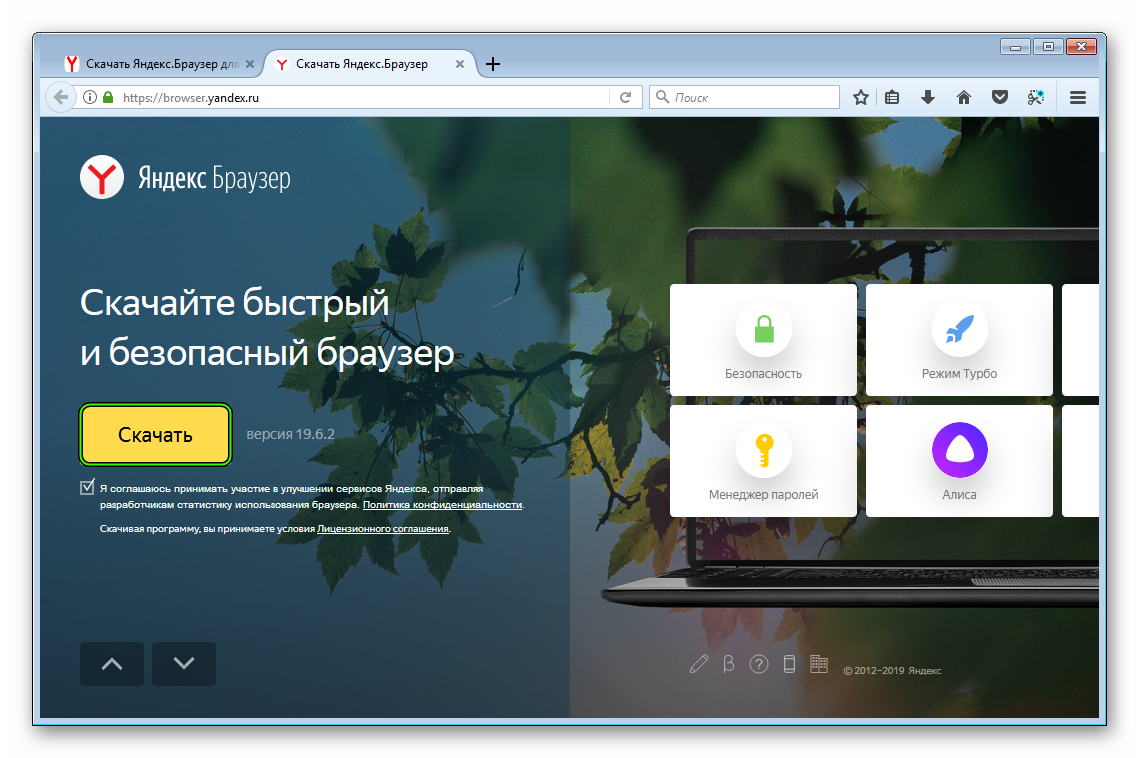 Далее, сохраните предложенный файл, если это потребуется. После чего следует открыть Yandex.exe. В результате появится окошко инсталляции программы. По своему усмотрению оставьте или отключите опцию «Сделать браузером по умолчанию», а затем нажмите на кнопку запуска процедуры.
Далее, сохраните предложенный файл, если это потребуется. После чего следует открыть Yandex.exe. В результате появится окошко инсталляции программы. По своему усмотрению оставьте или отключите опцию «Сделать браузером по умолчанию», а затем нажмите на кнопку запуска процедуры.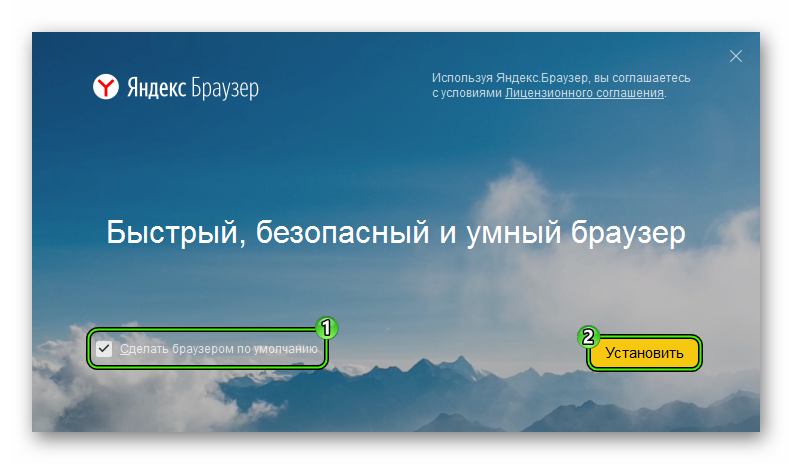
В результате начнется распаковка, а вам нужно только ждать. На этом инсталляция веб-обозревателя завершена. Остается только его настроить (этот шаг необязательный).
Первичная настройка
В приветственном окошке размещен фон с морем и желтая кнопка по центру. Именно по ней и следует кликнуть ЛКМ.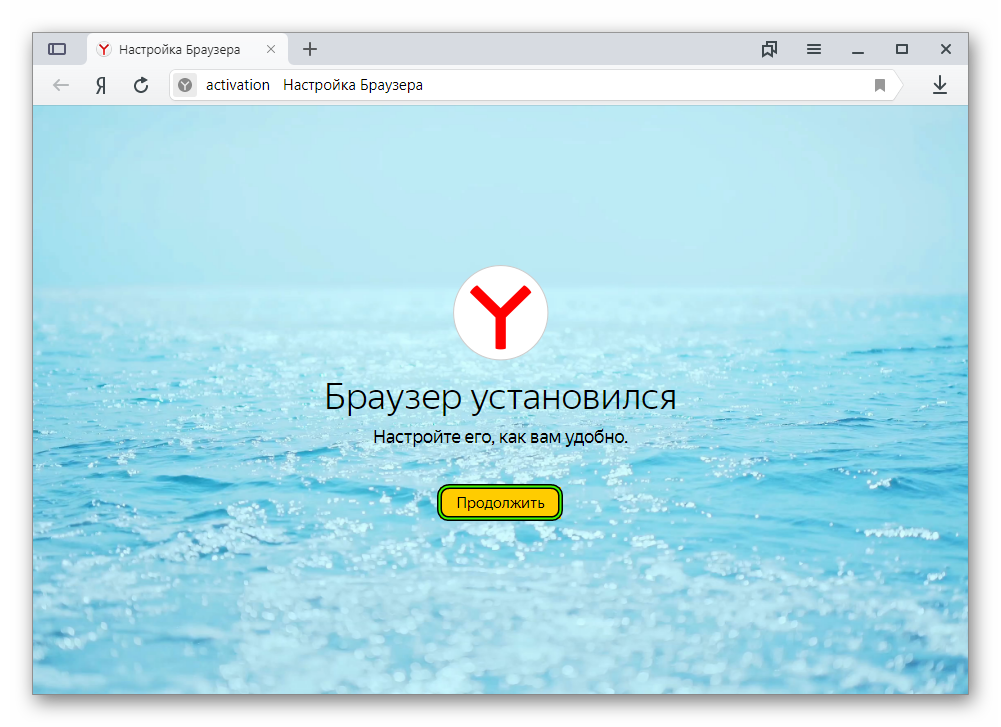
На новой страничке вам предложат импортировать данные из прошлого браузера. Выберите его в верхней графе и нажмите «Перенести». А для отказа – «Пропустить». Следующий шаг – выбор картинки для оформления начальной страницы. Помимо предложенных изображений, вы можете использовать собственное, за это отвечает плитка с «плюсиком».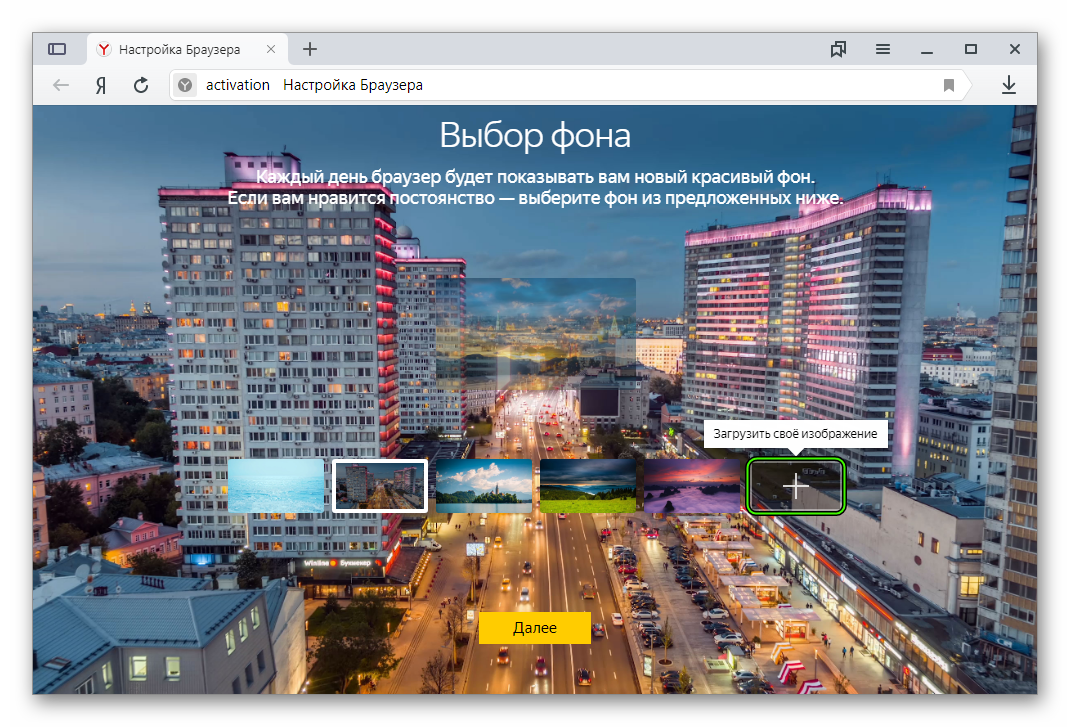
Потом вам предложат авторизоваться в «учетке» Yandex. Тогда вы получите полный доступ ко всем сервисам компании, а также сможете переносить пользовательские данные между всеми синхронизированными устройствами. При желании этот шаг можно пропустить, кликнув по соответствующему пункту.
Далее, спросят про подключение Я.Диска для удобного хранения данных в облаке. Сделайте это по своему усмотрению. А на финальной страничке написано, что настройка обозревателя успешно завершена, и можно переходить к интернет-серфингу, чего мы вам и желаем.
Как видите, установить и настроить Яндекс.Браузер для Виндовс 7 можно бесплатно, и делается это очень просто.



